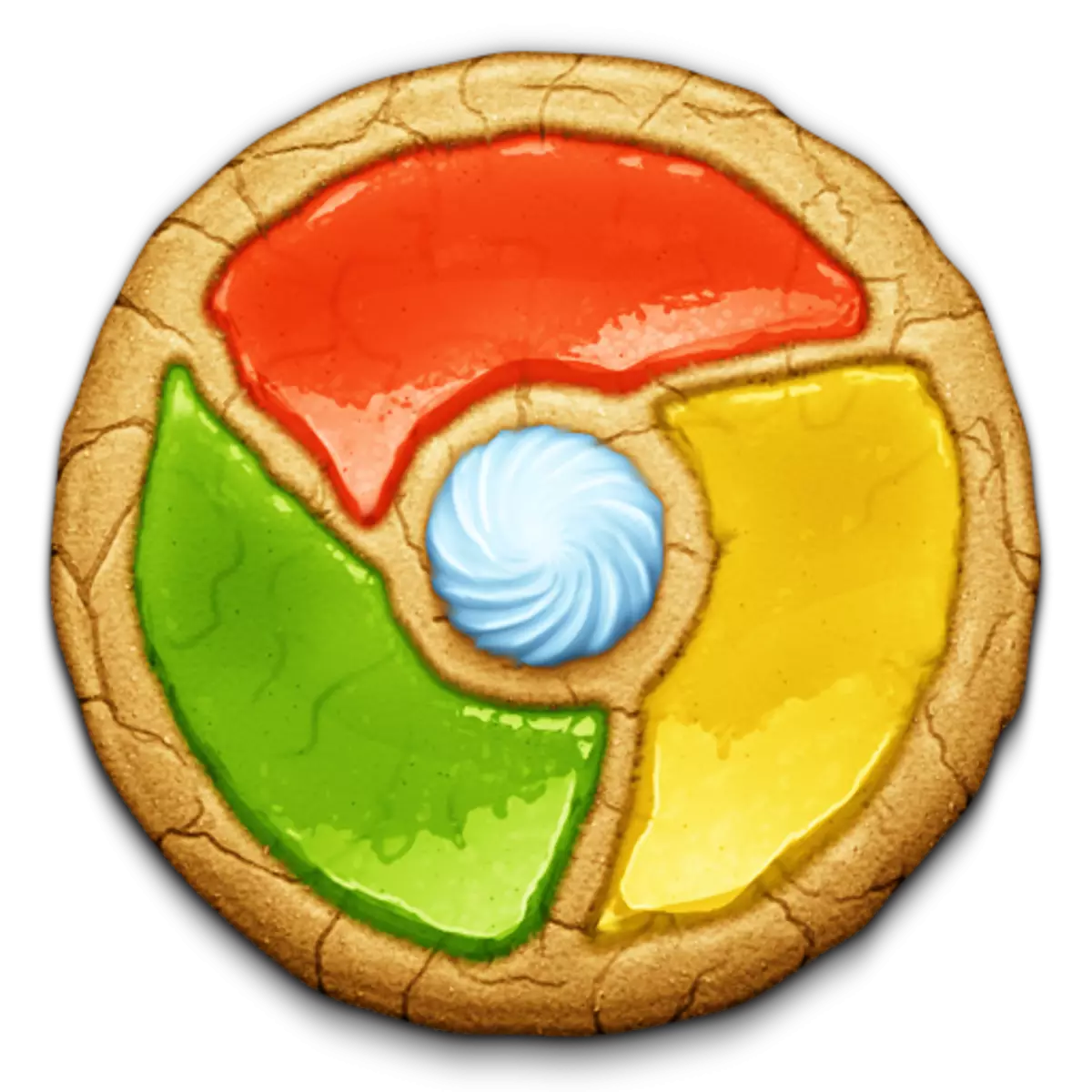
arxius de cocció són una excel·lent eina auxiliar que li permet millorar significativament la qualitat de la navegació a la web, però, per desgràcia, l'acumulació excessiva d'aquests arxius sovint condueix a una reducció en el treball de el navegador Google Chrome. En aquest sentit, per tornar a el navegador abans productivitat, és suficient per netejar galetes a Google Chrome.
Quan vostè visita llocs al navegador Google Chrome i, per exemple, introduir les seves pròpies credencials a el lloc, llavors la propera vegada que visiti el lloc que ja no ha de tornar a entrar en el lloc, amb el consegüent estalvi de temps.
En aquestes situacions, el treball d'arxius de galetes que tenen la funció d'estalvi d'informació sobre la informació de dades d'entrada es manifesta. El problema és que amb el temps d'ús de Google Chrome, el navegador pot gravar un gegantesc sèrie de galetes, en relació amb els quals la velocitat de el navegador caurà i caure. Per mantenir el rendiment de el navegador, les galetes són suficients per netejar al menys una vegada cada sis mesos.
Descarregar Google Chrome Browser
Com eliminar les galetes a Google Chrome?
un. Feu clic a la cantonada superior dreta a través de el botó de menú de el navegador i aneu a la secció. "Història" - "Història" . A més, també es pot anar a aquest menú, utilitzant una combinació de tecles simples Ctrl + H..
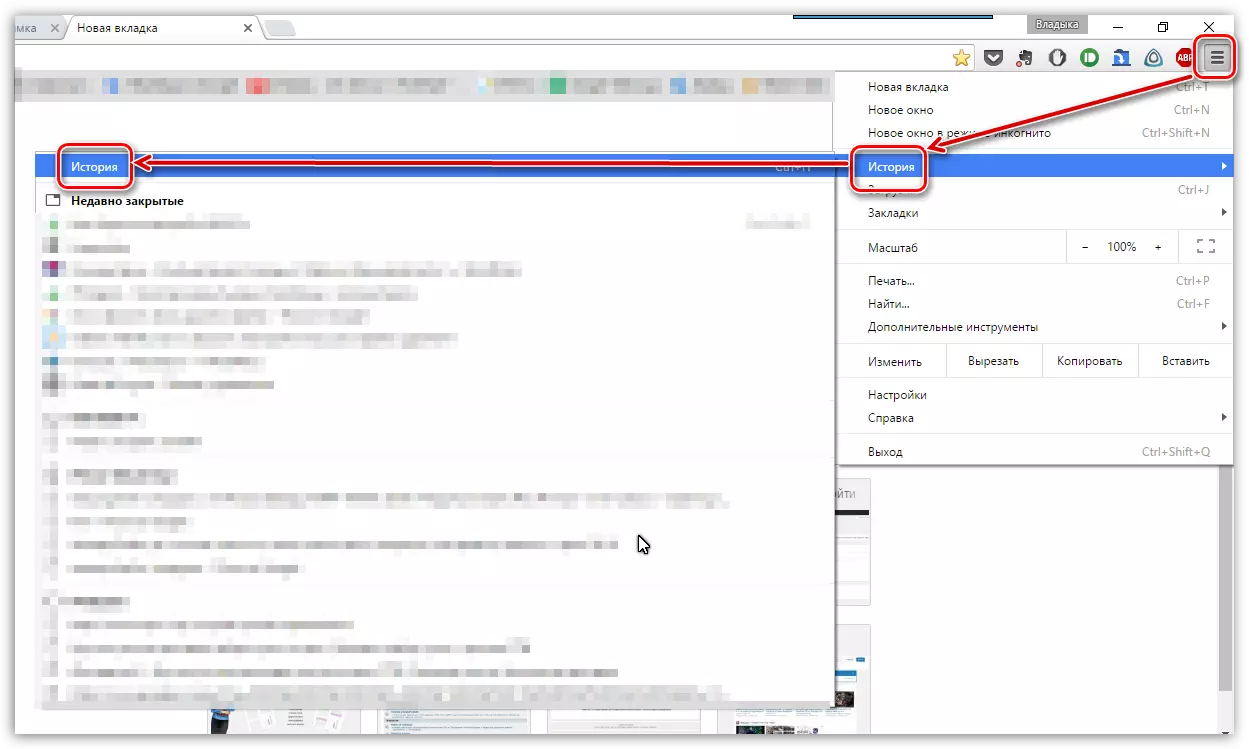
2. S'obrirà una finestra amb un registre detallat de visitar. Però no està interessat en ell, però el botó "Neteja l'historial".

3. Una finestra apareixerà a la pantalla en la qual es configuren els paràmetres per a la neteja de la informació de el navegador. Cal assegurar-se que sobre el gràfic Les "cookies, així com altres llocs i el plugin de dades" Una marca de verificació està instal·lat (lloc si cal), i tots els altres paràmetres es mostregen a la seva discreció.
4. A la zona superior de la finestra prop de l'element "Eliminar els següents elements" Establir el paràmetre "Durant tot aquest temps".
5. I per començar el procediment de neteja, feu clic "Neteja l'historial".
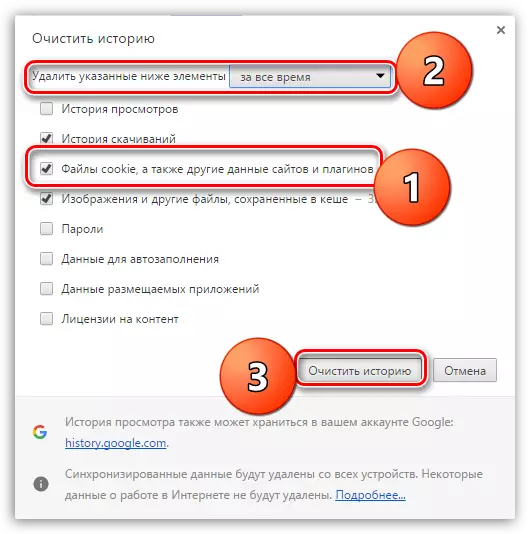
De la mateixa manera, no us oblideu de netejar periòdicament l'altra informació de el navegador, i després el seu navegador ho farà sempre guardar les seves qualitats, d'alt rendiment i suavitat contenta.
